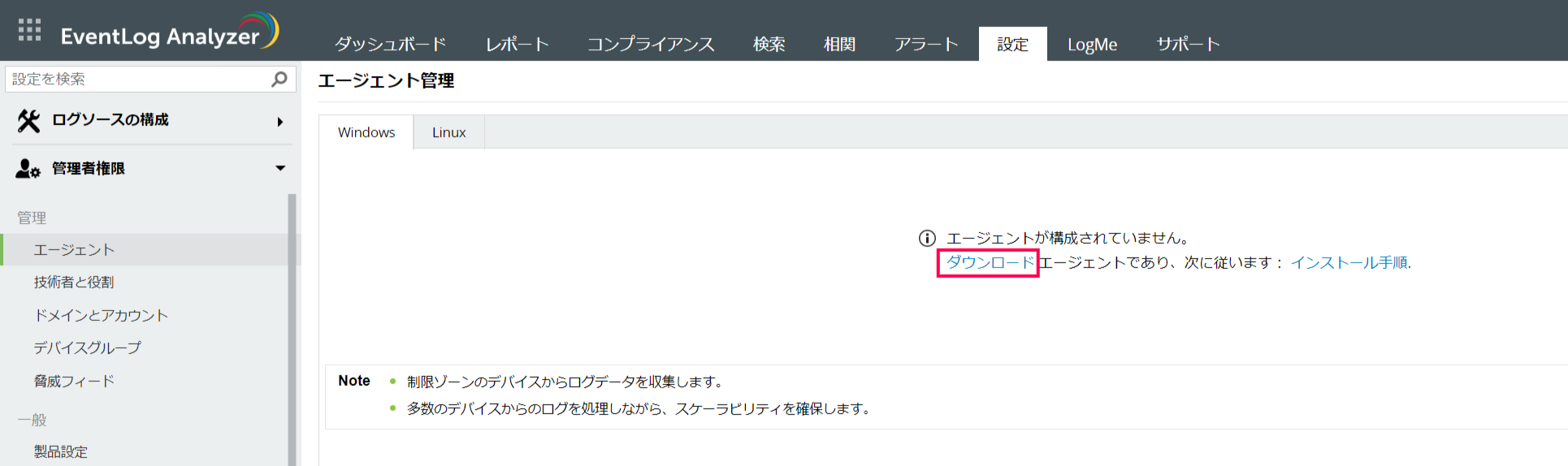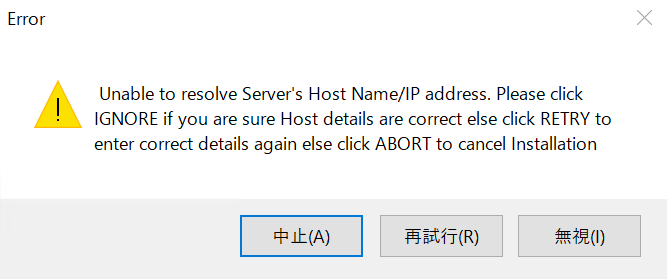エージェントの手動インストールおよびLinux版においてWindowsデバイスからイベントログを収集する方法
作成日:2020年12月8日 | 更新日:2025年7月10日
本ナレッジでは、エージェントの手動インストール手順を説明します。
本ナレッジは、ビルド12400(Linux版)を基に作成しています。
前提
Linux版のEventLog Analyzer(ビルド12120以降)でWindowsデバイスからイベントログを収集する場合、対象のWindowsデバイスにエージェントを手動でインストールする必要があります。エージェントを手動でインストールした対象のWindowsデバイスは、エージェントのインストール完了後、自動的にEventLog Analyzerの管理対象デバイスとして追加されます。
なお、Windows版のEventLog Analyzerを使用している場合にWindowsデバイスへエージェントを手動インストールする場合でも本手順を実施していただけます。
また、Windows版のEventLog Analyzerでは、UI画面よりエージェントを自動インストールすることも可能です。UI画面よりエージェントを自動インストールする手順は、こちらのナレッジ内の「エージェントのインストール手順」をご参照ください。
手順
- 以下のいずれかの方法でエージェントのインストーラー(EventLogAgent.msi)を取得します。
- 取得した「EventLogAgent.msi」をログ収集対象のWindowsデバイス上で実行します。
- ファイル実行後に表示される以下の画面にて[Next >]をクリックします。
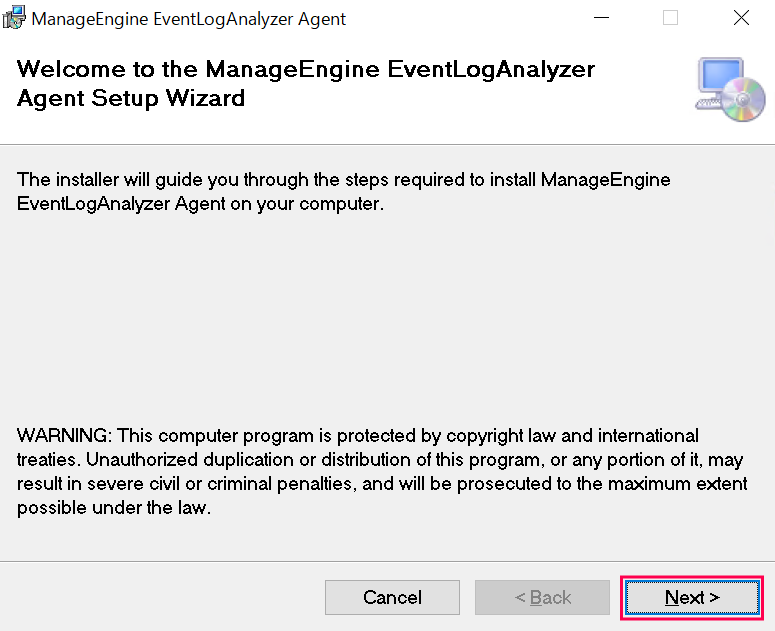
- 続く以下の画面でも[Next >]をクリックします。

- 続く以下の画面にて、EventLog Analyzerサーバーに関する情報を入力します。
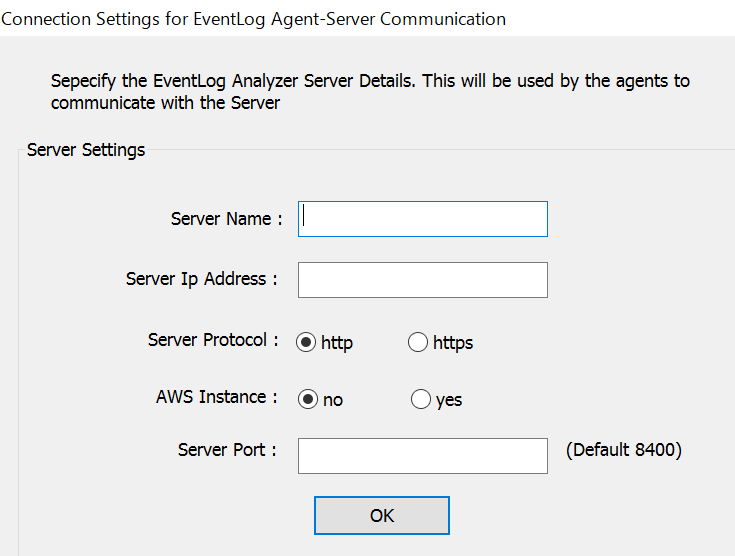
- Server Name:EventLog Analyzerサーバーの名前を入力します。
- Server Ip Address:EventLog AnalyzerサーバーのIPアドレスを入力します。
- Server Protocol:EventLog AnalyzerのUI画面へアクセスする際に使用するプロトコル(http/https)を選択します。
- AWS Instance:AWS上(EC2)のWindowsインスタンスにエージェントをインストールする場合は、[Yes]を選択します。
- Server Port:EventLog AnalyzerのUI画面へアクセスする際に使用するポート番号(デフォルト:8400)を入力します。
- 入力内容を確認後、[OK]をクリックします。
- エージェントのインストールが成功すると、以下の画面が表示されます。
[Close]をクリックしてエージェントのインストール作業を終了します。
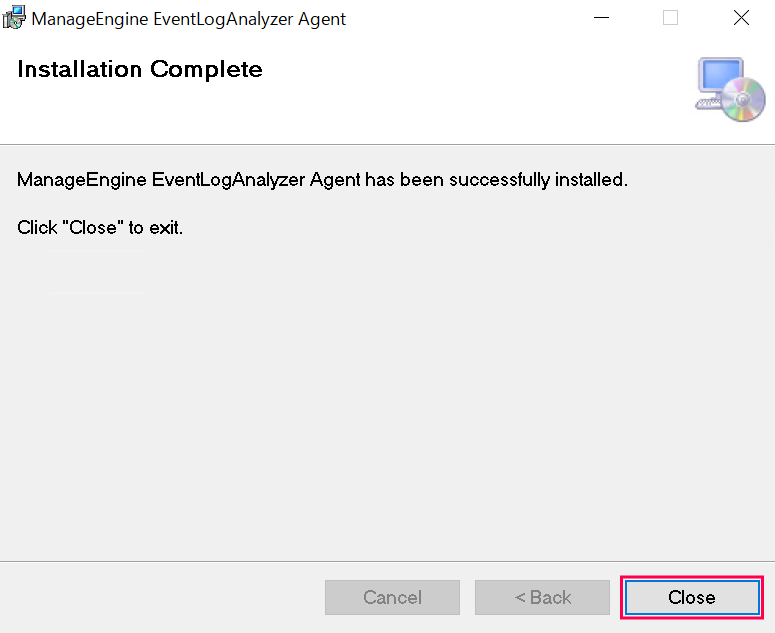
エージェントのインストール完了後、以下2つの画面に対象Windowsデバイスが追加されていることをご確認ください。
- エージェント管理([設定]タブ → [管理者権限] → [エージェント])
※ステータスが「実行中です。」となっていることをご確認ください。

- ホストの管理([設定]タブ → [ログソースの構成] → [デバイスを管理])
※ステータスが「成功」となっていることをご確認ください。

以上です。